在Word文档中插入图片,特别是将其嵌入到表格中,是提升文档视觉效果和可读性的重要技巧。无论是制作报告、演示文稿还是日常文档,这一技能都显得尤为实用。以下是几种在Word表格中添加图片的方法,帮助你轻松实现这一目标。
**方法一:通过“插入”选项卡**
1. **打开Word文档**:首先,打开你想要插入图片的Word文档,并确保文档中包含一个表格。
2. **选择插入位置**:在表格中选择你想要插入图片的单元格。
3. **插入图片**:点击Word菜单栏中的“插入”选项卡,然后选择“图片”。在弹出的对话框中,选择你想要插入的图片文件,点击“插入”按钮。图片将自动插入到你选择的单元格中。
4. **调整大小和位置**:选中图片,你可以通过拖动图片的角落来调整其大小,或者使用“布局”选项卡中的“大小”命令进行精确调整。同样,你可以通过拖动图片来移动其在表格中的位置。
**方法二:拖拽法**
1. **打开文档和文件管理器**:同时打开Word文档和文件管理器,调整窗口大小,使它们能够并排显示。
2. **拖拽图片**:在文件管理器中找到你想要插入的图片,直接将其拖拽到Word表格的目标单元格中,释放鼠标按钮即可完成插入。
**方法三:复制粘贴法**
1. **复制图片**:在文件管理器或图片查看器中选中你想要插入的图片,使用Ctrl+C(复制)或右键单击选择“复制”。
2. **粘贴图片**:将光标放在Word表格的目标单元格中,使用Ctrl+V(粘贴)或右键单击选择“粘贴”。图片将插入到指定位置。
**额外技巧**
- **调整样式和布局**:Word提供了多种工具来调整图片的样式和布局,如边框、阴影、文本环绕方式等。你可以通过“格式”或“布局”选项卡来进行这些调整。
- **保持比例调整**:在调整图片大小时,按住Shift键可以保持图片的比例,防止其拉伸变形。
通过以上方法,你可以轻松地在Word表格中添加图片,并通过调整大小、位置和样式来优化其显示效果。这一技能将大大提升你的文档制作效率和质量。